PDF文件在我们的学习和工作中是非常常见的,我们很多时候都需要对这类文件进行创建和编辑,这时候就需要一款PDF文件编辑软件来帮助我们解决这些问题了,小编专门为大家带来的这款
PitStop Pro2021中文版就是一款十分好用的文件编辑软件,该软件专门为PDF文件所打造,致力于PDF文件的创建和编辑工作,有了这款软件可以让你在处理这类文件时更加地快速高效,大幅度提升工作的效率。在最新的2021版本中,软件对性能和高性能进行了全面的升级和优化。只为给用户带来更好的使用体验。首先在软件的兼容性方面,新版本可以兼容更多的电脑系统了,不用再为系统和软件不兼容的问题而担心了。其次,软件还增加了一些新功能,在这个版本中用户不需要再进行手动添加页码和页面编号了,这些软件会自动化进行添加。并且还支持同时除里多个PDF文件,进一步提高工作者的效率。小编带来的是该软件的破解版本,软件内置破解补丁,直接安装破解即可使用,欢迎有需要的朋友到本站下载PitStop Pro2021汉化破解版使用。
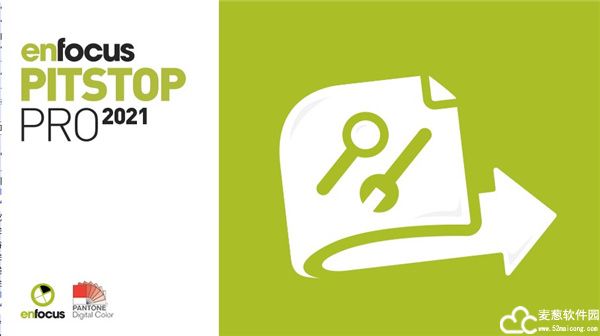
软件特色
1、PDF验证(AKA预检)
PitStop Pro2021中文版是PDF验证的行业标准。它是一种可以在PDF上提供印前功能的工具。PitStop 解决了您的团队将面临的任何PDF挑战的预检,编辑,修复和报告
2、互动式飞行前报告
将根据您选择的基准生成预检报告。该交互式报表可以基本或根据您的需要,以满足您的客户详细说明
印前检查报告包含可单击的警告和错误列表,这些警告和错误以可视方式准确指示 问题所在的位置。
3、真正强大的PDF编辑
可以在AdobeAcrobat?中编辑PDF文件中的任何元素
4、PDF检查
PitStop Pro2021中文版为PDF文件的构建提供了分子外观
它使印前人员可以剖析PDF文件,以探索和调查其组件和结构
5、动作列表:自动化任务
借助操作列表库,您可以开始安装后立即进行一键式修复。创建自己的动作列表比以往任何时候都更加简单和直观
PitStop Pro2021安装教程
1、下载解压,得到原程序和破解文件
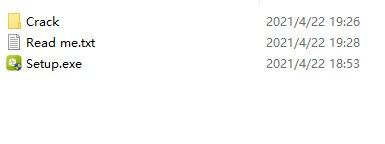
2、双击文件“Setup.exe”选择简体中文
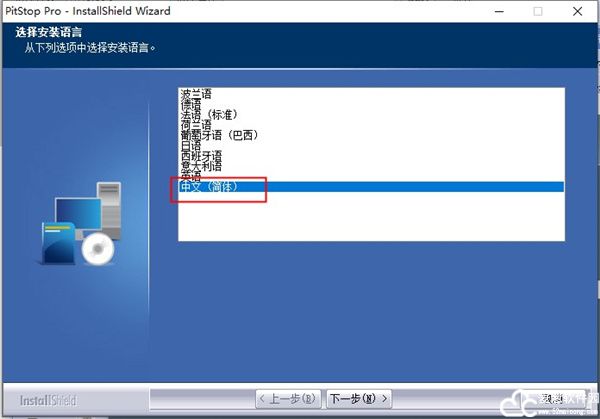
3、接受软件协议依提示安装即可
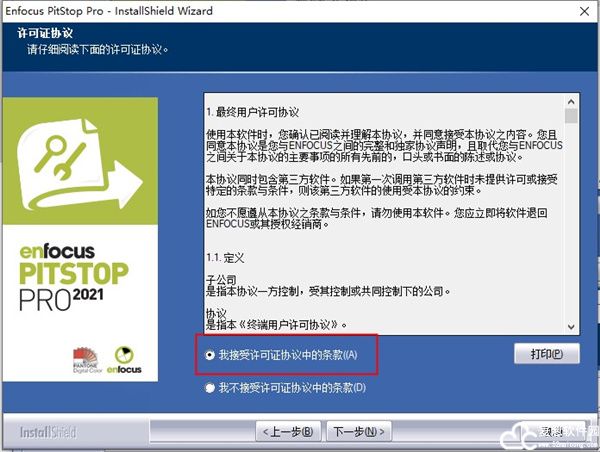
4、注意:由于是Acrobat增强插件,建议安装Adobe Acrobat DC 2021软件
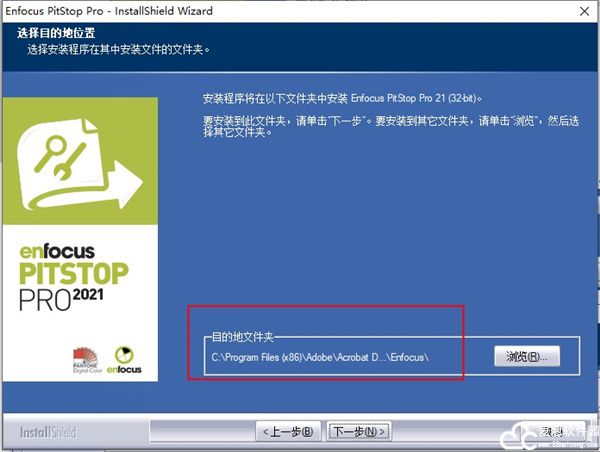
5、安装完成后,复制破解文件“.dll”到软件安装目录下替换原文件
默认路径:C:Program Files (x86)AdobeAcrobat DCAcrobatplug_insEnfocus Resources
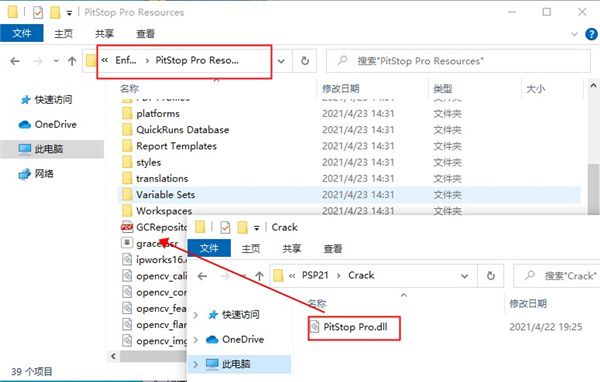
6、至此,软件安装完成,希望对用户有帮助
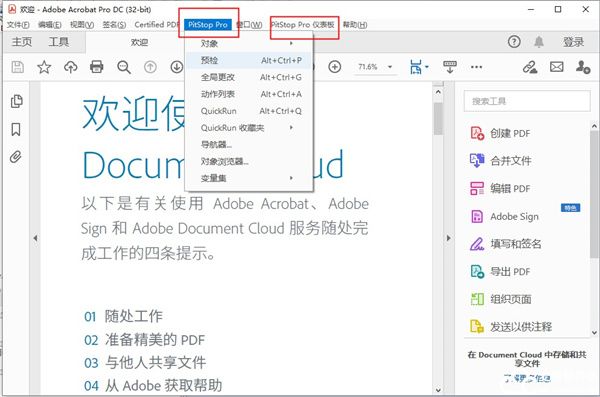
软件新功能
1、为小册子加上文件
在打印机或阅读器跨页中加入页面
PitStop Pro2021中文版无需识别页面大小
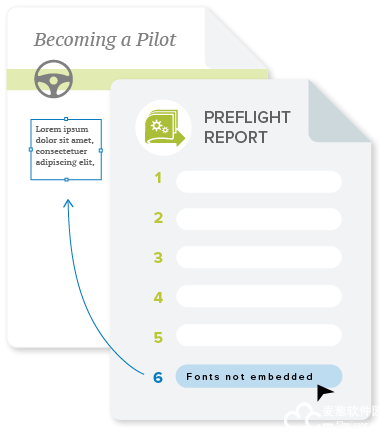
2、改进的字体修复
将Type 3字体转换为普通页面内容
防止在RIP上可能发生的问题
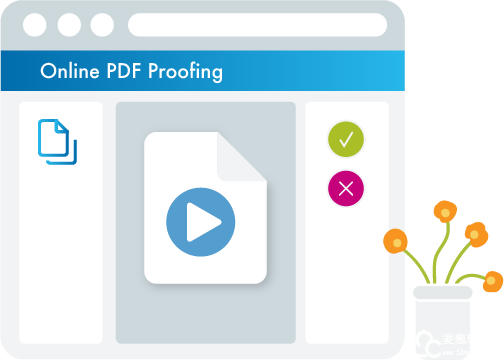
3、页面编号和对齐/分配对象的改进
以前是手动编辑,现在是动作
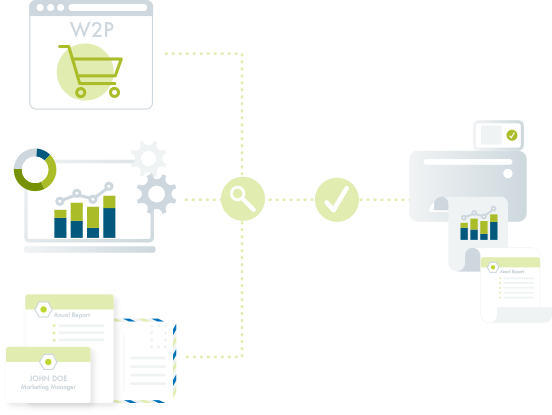
4、沿着轮廓渗出
理想的标签和包装
沿不规则路径渗出
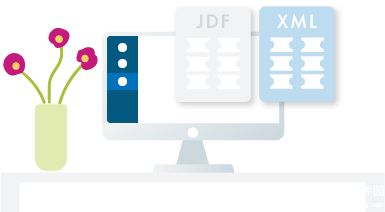
5、沿等高线放气
理想的标签和包装
沿着闭合路径排放
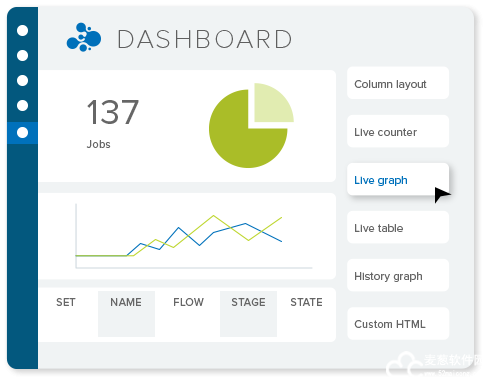
6、页面泄放纠正
对矢量和光栅对象独立地进行渗出
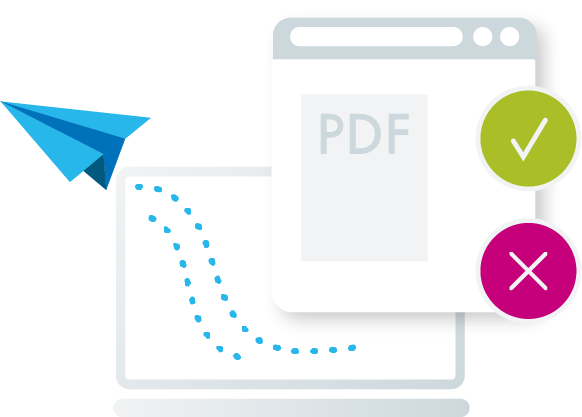
软件亮点
一、动作列表可视化工具
1、查看动作列表在创建时正在执行的操作
2、快速识别并修复动作列表中的问题
3、PitStop Pro2021中文版可以在工作时进行编辑,并在现场解决问题
二、硬作物线条艺术
1、降低文件的复杂性
2、提高渲染和输出性能
3、裁剪不必要的剪辑内容
4、保持视觉外观
三、将条形码添加到PDF文件
1、直接在PitStop中生成条形码
2、超过100种条形码
3、条宽减少,静区和控制数字的选项
四、我的仪表板
1、选择加入在线仪表板
2、生产透明度
3、查看收到的PDF文件类型
4、文件问题的可视化概述
五、Pantone颜色动作
1、检查专色Pantone库的专色
2、确保Pantone颜色在文档中保持一致
3、PitStop Pro2021中文版可根据名称匹配重新映射Pantone颜色
六、矢量编辑工具
1、组合和划分线条艺术对象组
2、适用于模切线和刀具导轨
使用说明
一、关于动作清单
“动作列表”是PitStopPro必须对PDF文档执行的连续动作的列表
您可以
定义动作列表。
导入和导出操作列表(.eal文件)
运行操作列表
本文档的此部分仅提供快速概述。有关完整的说明,请参阅使用动作列表自动执行任务一章
1、打开“动作列表”对话框
OS / Acrobat请执行以下任一操作
杂技演员
在PitStop Pro2021中文版菜单栏中,单击操作列表。
在“工具”窗格中,单击“进程”>“操作列表”
Windows快捷方式按Alt + Ctrl + A
Mac OS快捷方式按A
2、定义动作列表
打开“动作列表”对话框
选择一个动作列表
单击齿轮按钮>编辑
3、运行动作列表
打开“动作列表”对话框
选择一个动作列表
如有必要,请更改以下选项
运行
显示结果
请点击播放
4、导入动作列表
打开“动作列表”对话框。
单击>导入/导出,然后单击以下选项之一
进口
进口集团
5、导出动作列表
打开“动作列表”对话框
选择以下一项或多项
行动清单。
动作列表组。 示例:本地
单击>导入/导出,然后单击以下选项之一
出口
出口集团
二、关于预检规范
预检规范是必须对PDF文档执行的一组检查和修复
您可以
定义预检规范
PitStop Pro2021中文版支持导入和导出预检规范(.ppp文件)
运行预检规范
1、打开预检规范对话框
OS/Acrobat请执行以下任一操作
杂技演员
在菜单栏中,单击预检。
在“工具”窗格中,单击“进程”>“预检规范”
Windows快捷方式按Alt+Ctrl+P
MacOS快捷方式按P
2、定义预检规范
打开“预检规范”对话框
选择一个预检规范
单击>编辑
3、运行预检规范
打开“预检规范”对话框
选择一个预检规范
如有必要,请更改以下选项
认证PDF预检:如果希望预检成为认证PDF工作流程的一部分,请选中此复选框。另请参阅常规和经认证的飞行前检查之间的区别
注意:CertifiedPDFPreflight始终在完整文档上运行。当选择CertifiedPDFPreflight时,页面选择选项(在“运行于”下)将不可用
运行在:设置要在其上运行预检规范的页面范围
允许修复:定义是否应执行修复。如果预检规范不允许修复,则该选项将被禁用
点击
完成后,导航器将显示所有错误,允许重新启动Preflight,建议解决方案等。请参阅使用导航器
4、导入预检规范
您可以导入文件扩展名为.ppp的PreflightProfiles(EnfocusPreflightProfile)
打开PitStop Pro2021中文版“预检规范”对话框
单击>导入/导出,然后单击以下选项之一
导入以导入一个或多个预检规范
导入组以导入具有一个或多个预检规范的文件夹。整个文件夹将作为一个组导入
5、导出预检规范
打开“预检规范”对话框
选择以下一项或多项
预检规范
一组印前检查配置文件,例如:本地
单击>导入/导出,然后单击以下选项之一
导出以将选定的预检规范导出为.ppp文件
导出组以将属于所选组(即文件夹)的所有Preflight配置文件导出为.ppp文件
导出为纯文本以导出所选预检规范的文本版本。如果选择了组,则此选项不可用
可以根据需要将.ppp文件(Enfocus预检规范)再次导入软件的另一个副本中
选择一个位置,然后单击“保存”


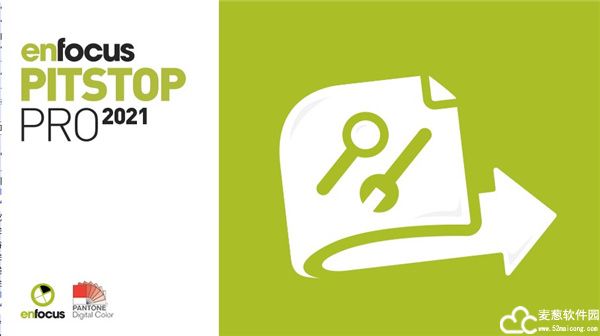
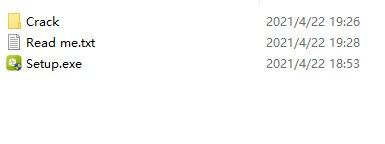
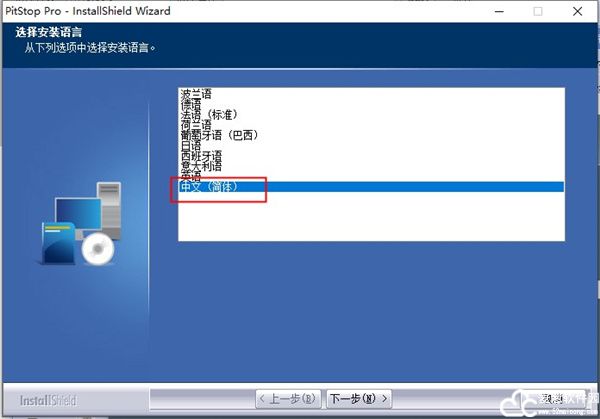
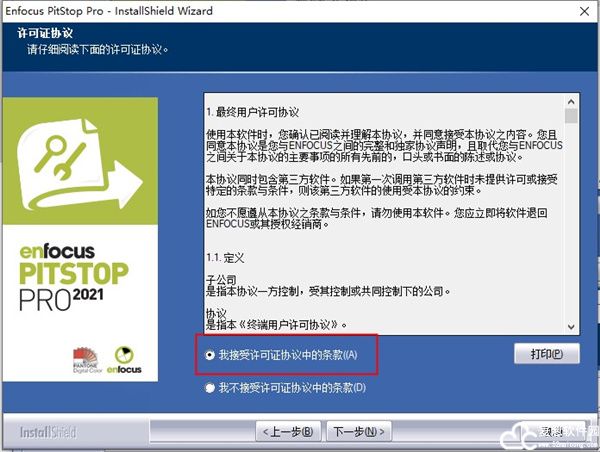
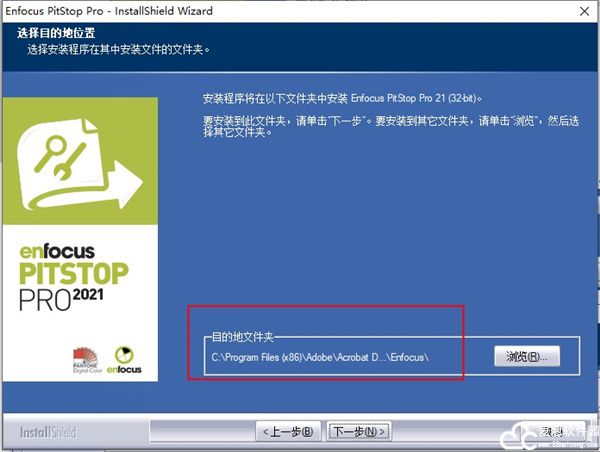
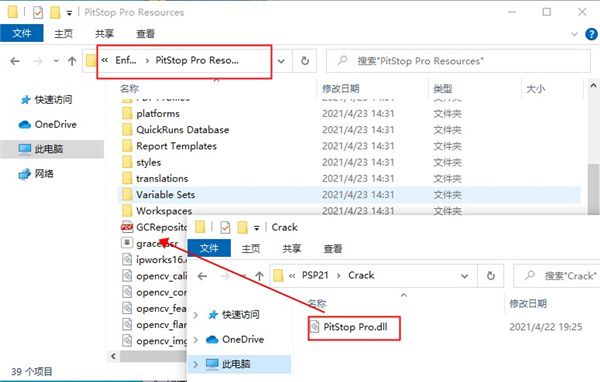
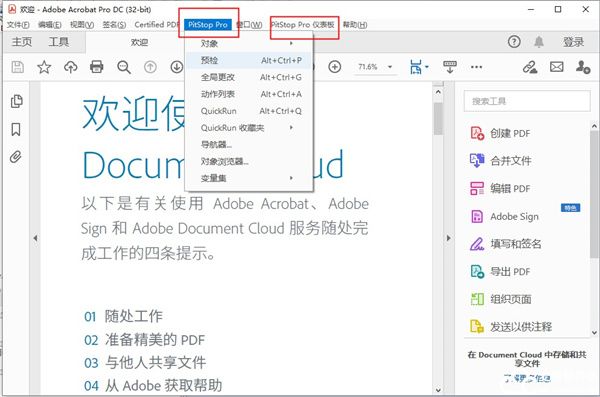
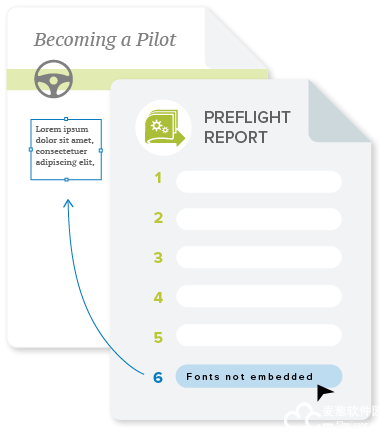
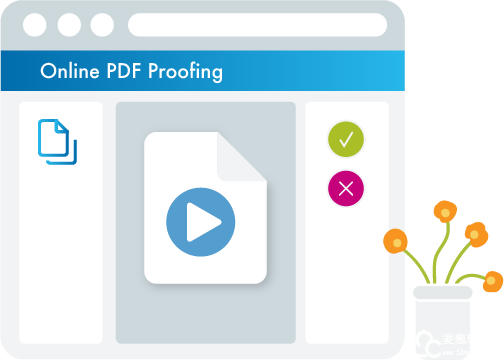
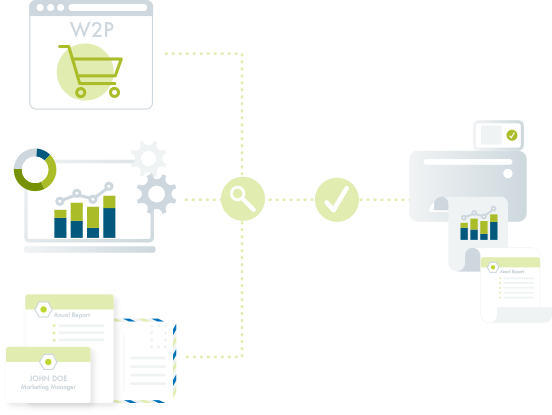
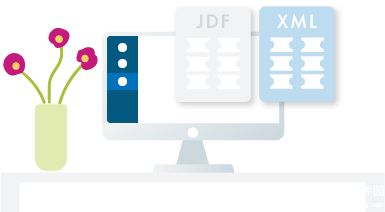
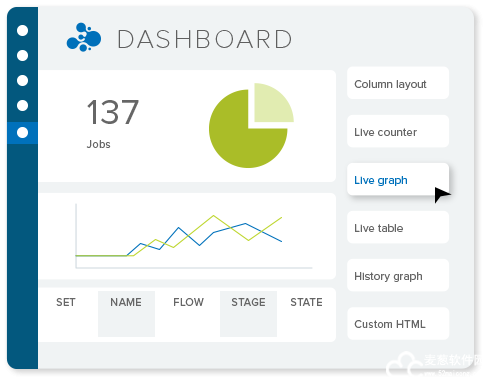
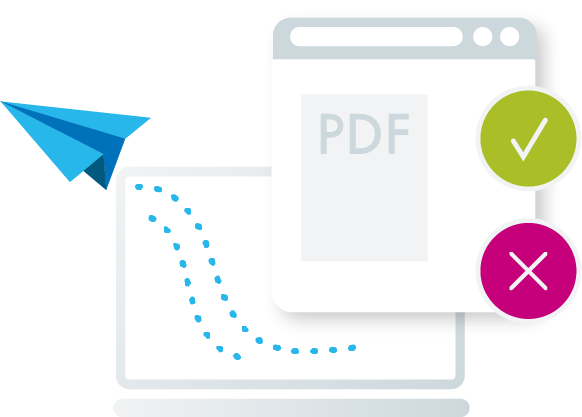
0条评论